Đôi khi, thứ bạn cần chỉ là một giải pháp đơn giản. Khi nói đến việc soạn thảo văn bản, Notepad từng là lựa chọn mặc định – đơn giản, nhanh chóng và đáng tin cậy. Tuy nhiên, trình soạn thảo văn bản đơn giản mới nhất của Microsoft, Edit, dường như đang vượt trội hơn Notepad ở chính điểm mạnh của nó. Với sự thay đổi của Notepad hiện tại, Microsoft Edit nổi lên như một lựa chọn thay thế đáng cân nhắc, đáp ứng nhu cầu về một công cụ gọn nhẹ và hiệu quả cho các tác vụ chỉnh sửa văn bản cơ bản.
Chuyện Gì Đã Xảy Ra Với Edit Cũ?
Nếu bạn đã sử dụng các hệ điều hành của Microsoft đủ lâu, có lẽ bạn vẫn còn nhớ Edit gốc, một chương trình đã tồn tại từ thời kỳ hoàng kim của MS-DOS. Edit gốc là một công cụ soạn thảo văn bản dựa trên giao diện dòng lệnh (hoặc giao diện giả đồ họa đơn giản), rất phổ biến trong môi trường DOS để chỉnh sửa các tệp cấu hình hoặc viết script đơn giản.
Tuy nhiên, Edit gốc đã bị loại bỏ hoàn toàn khi Windows 11 ra mắt, do không còn hỗ trợ ngược cho các ứng dụng 16-bit trong phiên bản hệ điều hành mới nhất này. Nếu muốn chạy một ứng dụng 16-bit trên Windows 11, bạn sẽ cần sử dụng trình giả lập, điều này hoàn toàn đi ngược lại mục đích của một trình soạn thảo văn bản đơn giản và nhanh chóng.
Microsoft Edit Mới Thực Sự Xuất Sắc
Có rất ít điều để nói về Microsoft Edit mới, và đó chính là một điều tuyệt vời. Nó nhanh chóng trở thành công cụ yêu thích của tôi cho các tác vụ chỉnh sửa văn bản nhanh chóng nhờ sự tối giản, không rườm rà.
Giao Diện Tối Giản Đến Mức Tối Đa
Giao diện người dùng của Edit đơn giản hết mức có thể trong khi vẫn còn giao diện. Bạn chỉ có bốn tùy chọn menu: File, Edit, View và Help. Mặc dù không có nhiều “chuông và còi”, mục Edit vẫn bao gồm các chức năng tìm kiếm (find) và thay thế (replace), rất hữu ích khi bạn cần chỉnh sửa các tệp cấu hình dài.
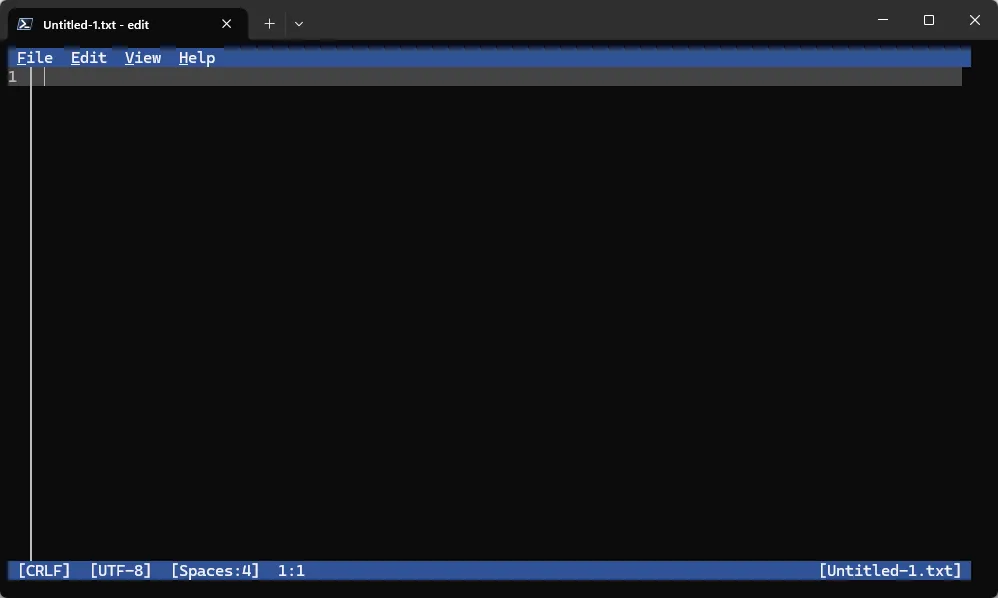 Giao diện Microsoft Edit hiển thị thanh menu đơn giản: File, Edit, View, Help, minh họa tính năng tối giản.
Giao diện Microsoft Edit hiển thị thanh menu đơn giản: File, Edit, View, Help, minh họa tính năng tối giản.
Edit chủ yếu được thiết kế để hoạt động như một công cụ dòng lệnh, nhưng bạn hoàn toàn có thể tương tác bằng chuột nếu muốn, bất kể bạn đang sử dụng Windows Terminal hay Console Host cũ hơn.
Microsoft Edit cũng hỗ trợ các phím tắt thông dụng, bao gồm:
- Ctrl+N: Mở tệp mới (New File)
- Ctrl+O: Mở tệp (Open File)
- Ctrl+S: Lưu tệp (Save)
- Ctrl+Z: Hoàn tác (Undo)
- Ctrl+Y: Làm lại (Redo)
- Ctrl+F: Tìm kiếm (Find)
- Ctrl+R: Thay thế (Replace)
Cuộc Tranh Luận Vĩ Đại: Tab Hay Space?
Nếu bạn đã từng làm việc trong giới lập trình, hoặc thậm chí chỉ xem bộ phim Silicon Valley, bạn có lẽ đã bắt gặp cuộc tranh luận nảy lửa về việc nên sử dụng tab hay space khi viết code. Nếu chưa biết, đây là một vấn đề cực kỳ gây tranh cãi. Hàng trăm bài blog đã được viết về chủ đề này trong nhiều năm. Tôi đã từng thấy các cuộc tranh luận gay gắt trong lớp học đại học dẫn đến việc bị trừ điểm vì quy ước này. StackOverflow thậm chí từng khảo sát hàng chục nghìn người dùng để tìm hiểu lựa chọn nào phổ biến hơn, và spaces đã thắng với tỷ lệ khá nhỏ.
Microsoft Edit giải quyết vấn đề này một cách khôn ngoan bằng cách cho phép bạn lựa chọn. Nếu bạn chọn “Spaces”, khi nhấn phím tab, trình soạn thảo sẽ chèn một số lượng space nhất định, bạn có thể xóa từng space một. Nếu bạn đặt thành “Tab”, nó sẽ thụt vào một số lượng space nhất định, nhưng lại hoạt động như một ký tự duy nhất.
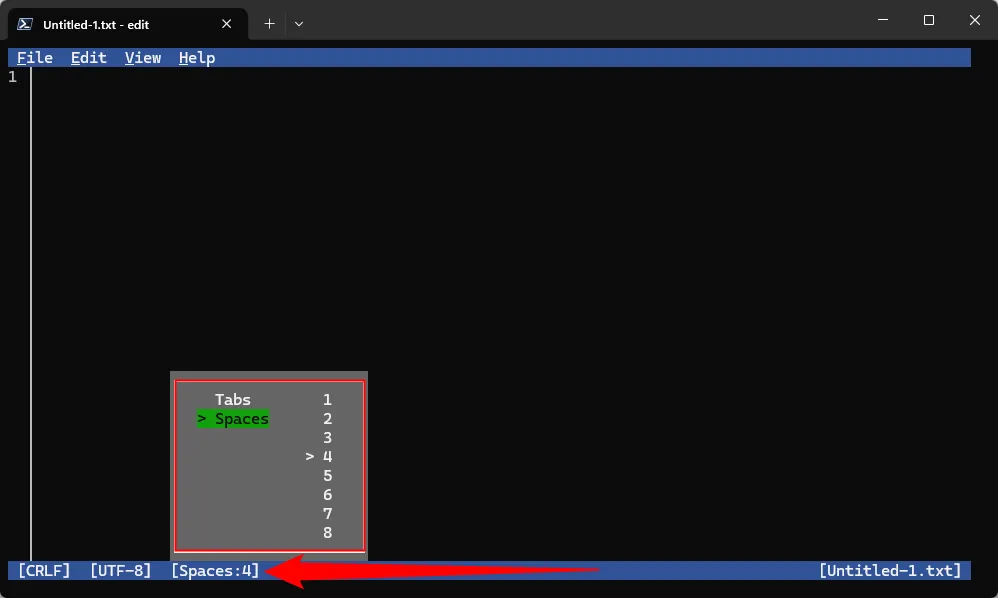 Microsoft Edit tùy chọn cài đặt giữa sử dụng Spaces hoặc Tab, tính năng hữu ích cho lập trình viên và người viết code.
Microsoft Edit tùy chọn cài đặt giữa sử dụng Spaces hoặc Tab, tính năng hữu ích cho lập trình viên và người viết code.
Sử Dụng Từ Xa Dễ Dàng Qua SSH
Nếu bạn thường xuyên sử dụng SSH để kết nối với PC chạy Windows của mình, bạn sẽ nhanh chóng khám phá một lợi ích khác: Microsoft Edit hoạt động ngay lập tức với SSH. Thông thường, bạn sẽ phải thiết lập VSCode Remote hoặc cài đặt một ứng dụng bên thứ ba nếu cần chỉnh sửa các tệp văn bản từ xa. Tuy nhiên, giờ đây, tất cả những gì bạn cần làm là cài đặt Edit bằng Winget, và mọi thứ đã sẵn sàng. Ứng dụng này thậm chí còn hoạt động trên các CPU Arm.
 Hình ảnh minh họa một máy tính chạy Windows 11, hệ điều hành tương thích với Microsoft Edit và kết nối SSH.
Hình ảnh minh họa một máy tính chạy Windows 11, hệ điều hành tương thích với Microsoft Edit và kết nối SSH.
Cách Cài Đặt Microsoft Edit
Có hai cách chính để cài đặt Microsoft Edit.
Cài Từ GitHub
Edit có sẵn trên GitHub. Hãy truy cập trang releases, sau đó tải về phiên bản mới nhất. Nếu bạn đang sử dụng PC dựa trên kiến trúc x86_64, hãy tải phiên bản tương ứng. Nếu bạn sử dụng laptop dùng chip Arm, bạn sẽ cần tải phiên bản dành cho Arm.
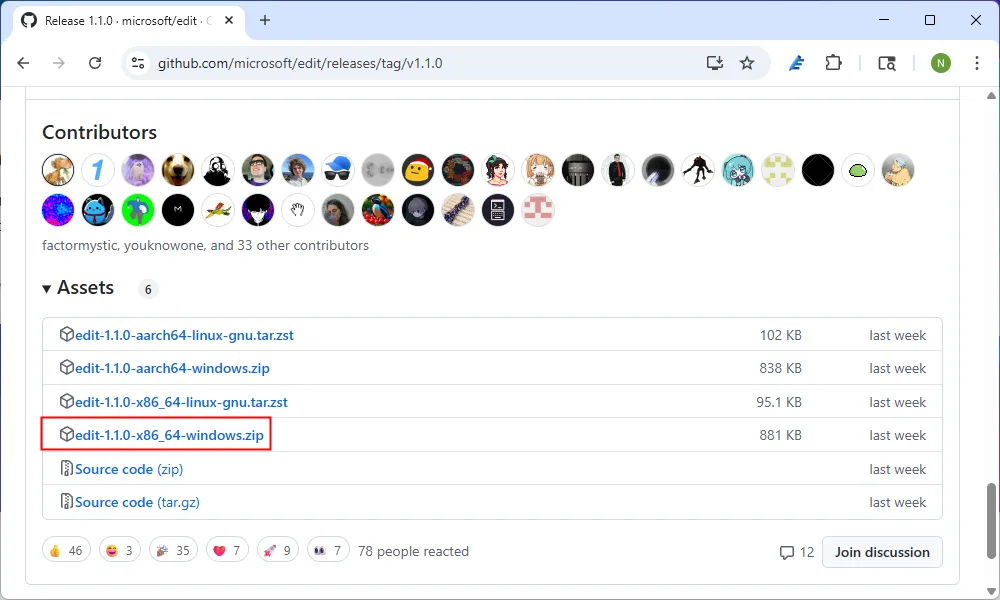 Trang GitHub Releases của Microsoft Edit, nơi người dùng có thể tải về phiên bản mới nhất của trình soạn thảo dưới dạng tệp ZIP.
Trang GitHub Releases của Microsoft Edit, nơi người dùng có thể tải về phiên bản mới nhất của trình soạn thảo dưới dạng tệp ZIP.
Sau khi tải xuống, giải nén tệp ZIP và chạy tệp thực thi “Edit”. Bạn có thể đặt nó trực tiếp vào một thư mục dễ nhớ như C: để dễ quản lý.
Tuy nhiên, nếu bạn muốn truy cập Edit từ bất kỳ cửa sổ Terminal nào, bạn sẽ cần thêm đường dẫn của tệp thực thi vào biến môi trường Windows PATH.
Cài Từ Winget
Nếu muốn đơn giản hơn, bạn có thể tải Edit từ Winget. Tải từ Winget cũng tự động thêm nó vào PATH, điều mà việc tải từ GitHub không làm. Nếu tôi kết nối từ xa đến một máy chủ Windows headless (không có giao diện đồ họa), đây chắc chắn là lựa chọn tôi sẽ ưu tiên.
Mở cửa sổ Terminal (Command Prompt, PowerShell hoặc Windows Terminal), sau đó chạy lệnh:
winget install Microsoft.EditSau đó, bạn chỉ cần gõ Edit trong Terminal để khởi chạy ứng dụng.
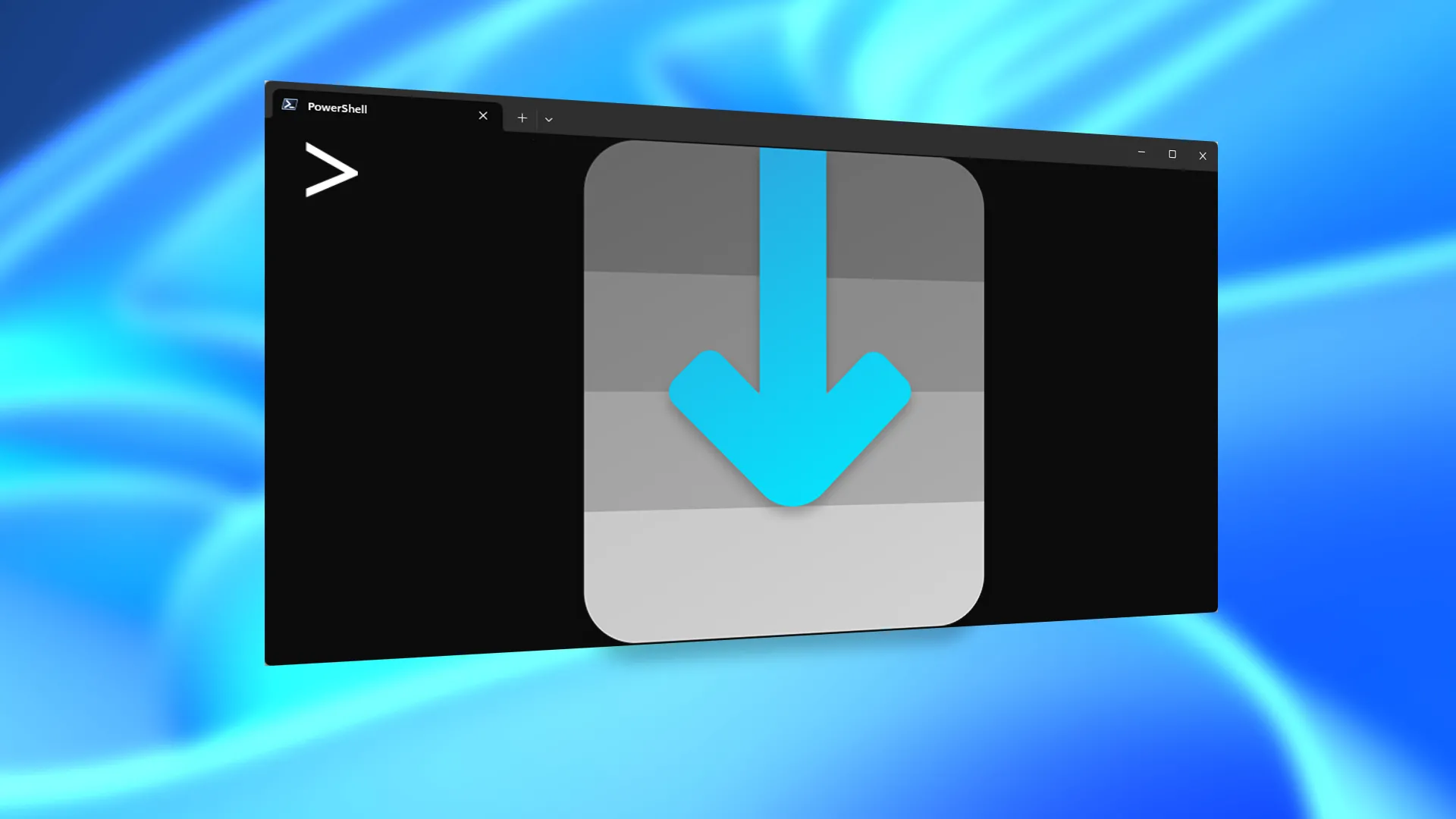 Giao diện minh họa việc sử dụng trình quản lý gói như UniGetUI trên Windows Terminal, có thể dùng để cài đặt Microsoft Edit qua Winget.
Giao diện minh họa việc sử dụng trình quản lý gói như UniGetUI trên Windows Terminal, có thể dùng để cài đặt Microsoft Edit qua Winget.
Thêm Microsoft Edit Vào Menu Chuột Phải “Open With”
Một khi bạn đã giải nén tệp EXE từ GitHub ở một vị trí nào đó, việc thêm nó vào menu “Open With” khá dễ dàng. Click chuột phải vào một tệp văn bản, sau đó chọn “Open With”. Cuộn xuống cuối và chọn “Choose an app on your PC”, sau đó điều hướng đến nơi bạn đã giải nén tệp thực thi. Nếu bạn đặt nó ở thư mục gốc C: như tôi, việc tìm kiếm sẽ rất nhanh chóng.
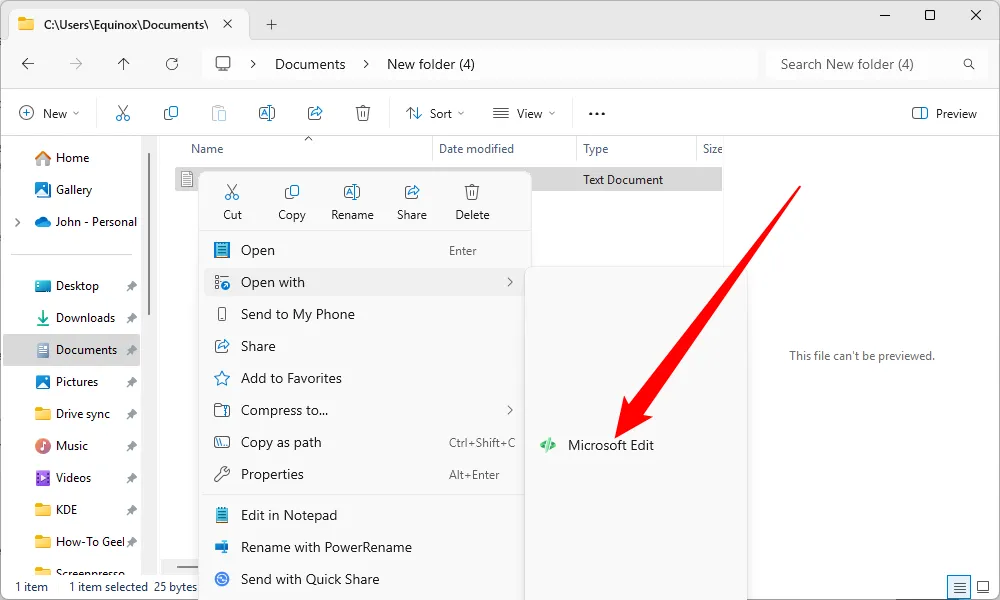 Microsoft Edit hiển thị trong danh sách Open With khi click chuột phải vào một tệp văn bản, cho phép mở nhanh bằng trình soạn thảo này.
Microsoft Edit hiển thị trong danh sách Open With khi click chuột phải vào một tệp văn bản, cho phép mở nhanh bằng trình soạn thảo này.
Sau khi bạn chọn Edit cho một loại tệp nhất định, nó sẽ tiếp tục hiển thị trong menu Open With. Nếu bạn muốn có biểu tượng cho Edit, bạn sẽ cần tải biểu tượng Edit dạng SVG từ GitHub, chuyển đổi nó sang tệp ICO bằng một công cụ trực tuyến như CloudConvert, sau đó sử dụng ứng dụng Resource Hacker để áp dụng biểu tượng đó cho tệp EXE của Edit.
Tính Năng Phình To (Feature Creep) Hủy Hoại Các Trình Soạn Thảo Văn Bản
Notepad, có lẽ là trình soạn thảo văn bản thuần túy nổi tiếng nhất thế giới, đang gặp phải một vấn đề: phình tính năng (feature creep).
Ban đầu, Notepad là trình soạn thảo văn bản tối giản nhất mà bạn có thể tưởng tượng. Nó không có tab. Các tùy chọn định dạng của bạn chỉ là “ngắt dòng tự động” hoặc “không ngắt dòng tự động”. Giờ đây, nó đi kèm với tích hợp Copilot, cho phép bạn viết lại tài liệu notepad của mình với các phong cách khác nhau, hoặc thêm văn bản. Một cách khó hiểu, còn có tùy chọn đăng nhập vào tài khoản Microsoft của bạn.
 Hình ảnh minh họa về ứng dụng Notepad, liên quan đến việc bổ sung các tính năng mới như tích hợp AI.
Hình ảnh minh họa về ứng dụng Notepad, liên quan đến việc bổ sung các tính năng mới như tích hợp AI.
Danh sách các tính năng ngày càng tăng – đặc biệt là sự “phình to” do AI – hoàn toàn phá hỏng mục đích của một trình soạn thảo văn bản đơn giản như Notepad. Tôi chỉ hy vọng rằng Edit sẽ không sớm trở thành Edit với Copilot.
Kết Luận
Microsoft Edit mới đã nhanh chóng khẳng định mình là một ứng dụng soạn thảo văn bản thuần túy xuất sắc cho người dùng Windows hiện đại. Với giao diện tối giản, hỗ trợ các tính năng cơ bản nhưng hữu ích như tìm kiếm/thay thế và tùy chọn xử lý tab/space, cùng khả năng tích hợp tốt với môi trường dòng lệnh và SSH, Edit là sự lựa chọn lý tưởng cho những ai tìm kiếm sự hiệu quả và gọn nhẹ. Trong bối cảnh Notepad đang ngày càng trở nên phức tạp, Edit mang đến một làn gió mới, gợi nhớ về sự đơn giản và tốc độ của các công cụ cổ điển nhưng vẫn đáp ứng được nhu cầu kỹ thuật hiện đại. Nếu bạn đang cần một công cụ nhanh để mở và chỉnh sửa các tệp văn bản, cấu hình hoặc code một cách cơ bản trên Windows, đặc biệt là qua Terminal hoặc SSH, Microsoft Edit chắc chắn là cái tên bạn nên thử.
Tài liệu tham khảo:
- Microsoft Edit GitHub Repository
- Microsoft Edit GitHub Releases
- StackOverflow Developer Survey 2017 (đề cập tranh luận Tab vs Space)
- Cách giải nén tệp trên Windows 11
- Cách chỉnh sửa biến môi trường Windows PATH
- Cách kết nối đến máy chủ SSH từ Windows, macOS hoặc Linux
- Dự án mã nguồn mở mang tính năng tốt nhất của Linux đến Windows (UniGetUI)
- Tải biểu tượng Edit SVG từ GitHub
- Chuyển đổi SVG sang ICO bằng CloudConvert
- Cách chỉnh sửa biểu tượng tệp EXE bằng Resource Hacker
- Notepad đang được nâng cấp với AI – Cách khôi phục phiên bản cũ